Onemogućite pozadinsku sliku zaslona za prijavu u Windows 10 Anniversary Update
Mnogi korisnici sustava Windows 10 nisu sretni što vide zadanu pozadinu zaslona za prijavu. Ranije je bilo moguće prijaviti se podešavanje registra da biste se riješili pozadinske slike. Izdanje Anniversary Update, također poznato kao Windows 10 verzija 1607, konačno dolazi s opcijom koju možete koristiti kako biste izbjegli uređivanje registra.
Prije izdanja Anniversary Update, u Postavkama nije postojala opcija za onemogućavanje pozadinske slike zaslona za prijavu. Ali sada je ovaj problem riješen. Ako ste nadogradili na Windows 10 Anniversary Update, učinite sljedeće.
Onemogućite pozadinsku sliku zaslona za prijavu u Windows 10 Anniversary Update
-
Otvorite Postavke.

- Idite na Personalizacija - Zaključani zaslon.
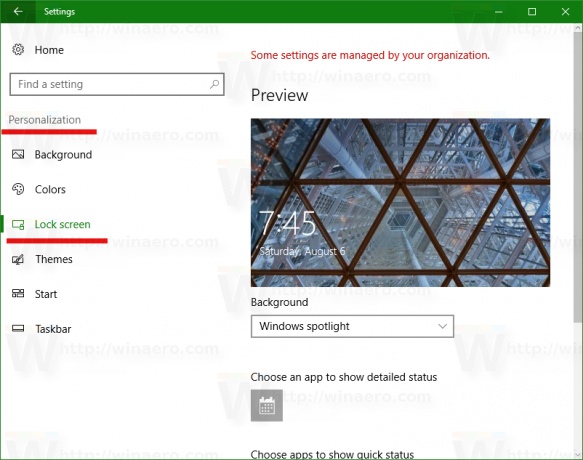
- Pomičite se prema dolje po stranici koju ste otvorili dok ne vidite opciju Prikaži pozadinsku sliku zaključanog zaslona na zaslonu za prijavu. Isključite ga kao što je prikazano u nastavku:

Rezultat će biti sljedeći:
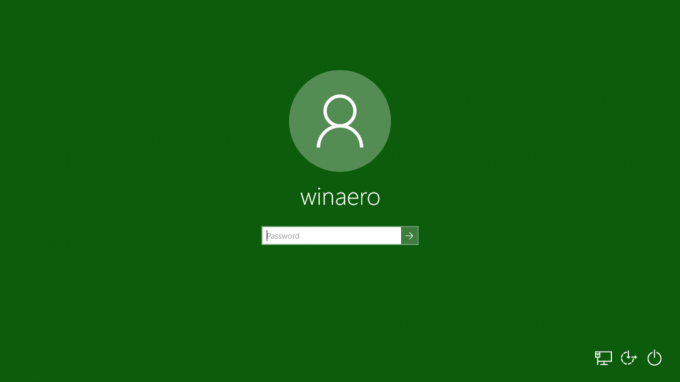
To je to.
Bilješka. Ako niste nadogradili svoj Windows 10 na Anniversary Update, pogledajte sljedeći članak: Onemogućite pozadinsku sliku zaslona za prijavu u sustavu Windows 10 bez korištenja alata treće strane


